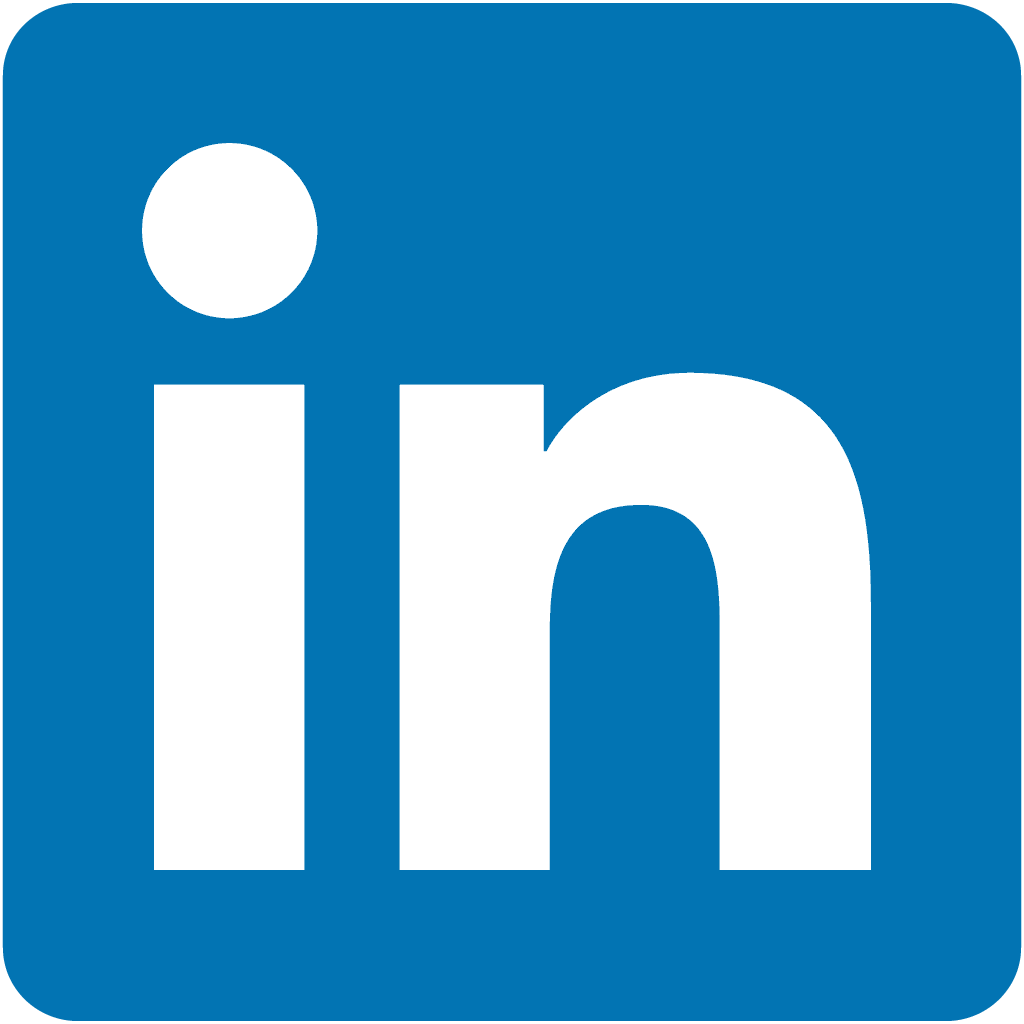| Documentations | Téléchargements |
|---|---|
| | Pas de téléchargement |
| Documentations | Téléchargements |
|---|---|
| | Copie des images selon adresse ip.zip Copie des images selon adresse ip.zip |
| Documentations | Téléchargements |
|---|---|
| | Pas de téléchargement |
GPO : Définir un utilisateur comme Administrateur local de son PC
Il peut être utile que certain utilisateur soit administrateur du PC sur lequel il se trouve.
Pour cela ouvrir “Utilisateurs et ordinateurs Active Directory”
Puis faites un clic droit sur “Nouveau” suivit de “Groupe” à l’emplacement où vous souhaitez mettre votre groupe.
Dans mon cas, j’ai fais un répertoire qui contient tous mes groupes.
Nommer votre groupe d’un non simple et facile à identifier.
Ex : Adm_Local
Clique droit “Propriétés”
Choisir les utilisateurs ou les groupes qui peuvent en faire partie.
Vu que c’est juste pour mon tuto que j’ai fait ce groupe, j’ai choisi tous les utilisateurs de mon domaine. A éviter en environnement de production…
Après ouvrir “Gestion de stratégie de groupe”
Pour l’appliquer à votre domaine, faite un clic droit sur “Créer un objet GPO dans ce domaine, et le lier ici…”. Comme sur mon exemple
Nommer votre “Nouvel objet GPO” d’un non simple et facile à identifier.
Ex : Adm_Local
Votre GPO est créé Cliquer sur “ok”
Maintenant on va faire le paramétrage.
Faite un clic droit sur votre GPO et sur “modifier…”
Cela vous ouvre votre GPO.
Dans “Groupes restreints” faite un clique droit “Ajouté un groupe…”
Faite “Parcourir…” ou tapez directement le nom du groupe que vous avez précédemment créé.
Ex : EMIAdm_Local
Maintenant cliquer sur “Ajouter” dans “Ce groupe est membre de : ”
Faite “Parcourir…” ou tapez directement le nom du groupe que vous souhaitez ajouter.
Dans ce cas ont choisi bien évidement : Administrateur
Maintenant on valide en cliquant sur “OK”
Voilà c’est terminé.
Développé par ooent.fr - Copyright © 2024 CONDITION D'UTILISATION et POLITIQUE DE CONFIDENTIALITE
Nombre de visiteurs journalier : 1contact par :